hvis du har bemærket, at din bærbare computer bliver varmere og kører langsommere end normalt for nylig, skal du ikke ignorere den.
det lyder som om din bærbare computer er overophedet. Hvis du ikke adresserer det snart, risikerer du i værste fald alvorlig maskinfejl og sætter dine filer i fare. I bedste fald accepterer du en langsigtet frustration, der påvirker din produktivitet og irriterer dig, hver gang du tænder for computeren.
i denne artikel vil vi hjælpe dig med at håndtere problemet og dele nogle virkelige indsigter. Vi starter med at se på, hvordan man identificerer, om en bærbar computer overophedes, før vi giver en masse tip og råd om, hvordan man løser problemet og forhindrer det i at ske i første omgang.
sådan ved du, om din bærbare computer overophedes
når din bærbare computer begynder at overophedes, ved du det. Det blæser varm luft rundt og føles varmt at røre ved, pludselig går fra at varme dine ben pænt til at føle, at du bliver mærket.
intern temperatur går op
du kan bruge et tredjepartsværktøj til at kontrollere den faktiske temperatur på din bærbare computer: apps.
hvis du ikke laver meget mere end at køre en tekstbehandler eller se en YouTube-video i din bro.ser, skal den bærbare computers CPU-temp svæve omkring 40-50-karat C (100-120-karat F.) Hvis du spiller eller kører flere programmer på en gang, er 60-70-karat C (140-160-karat F) en acceptabel temperatur.
når kviksølvet stiger over 80 liter C (175 liter F) i længere perioder, er det tid til at begynde at blive bekymret. Hvis du ser den slags temperaturer, især når du ikke laver meget på din bærbare computer på det tidspunkt, skal du begynde at se på, hvor godt dit kølesystem fungerer.
ydeevne bremser
et andet tegn på, at din bærbare computer overophedes, er det massive ydelsesfald, du vil bemærke. En varm bærbar computer kører som den er fra 2006. Dine programmer og apps langsomt til en gennemgang. Det tager længere tid at indlæse vinduer. Selv at skrive eller flytte musemarkøren sker langsommere end normalt.
årsagen til, at dette sker, er simpelthen selvbevarelse. Den bærbare computer reducerer ydelsen af sit eget udstyr for at forsøge at bringe temperaturen tilbage inden for et normalt interval. Hvis det fortsatte med at fungere uhindret, og temperaturen fortsatte med at stige, ville udstyret blive sårbart over for langvarig skade.
ventilatoren bliver højere
det er næsten ironisk, at mens den bærbare computer langsomt kæmper væk, når den prøver at udføre grundlæggende opgaver, begynder den at skrige som en Airbus A380, der accelererer ned ad landingsbanen. Det skyldes, at udstyret fortæller systemventilatorerne at køre hurtigere og oftere i et forsøg på at tvinge overskydende varme ud af den bærbare computer.
selvfølgelig kan en computer også overophedes stille. Nogle bærbare computere har slet ikke fans, og for dem der gør det, skyldes mange overophedningsproblemer, at ventilatoren ikke fungerer korrekt. I så fald hører du slet ikke ventilatoren, selvom din bærbare computer bliver betydeligt varmere.
den bærbare computer slukker uden advarsel
dette er, hvad de fleste mennesker tænker på, når du fortæller dem, at din bærbare computer overophedes. Uden advarsel fungerer maskinen som om du har revet batteriet ud. Et sekund laver du noget vigtigt, det næste stirrer du vredt på en sort skærm.
dette sker af samme grund, at den bærbare computers ydeevne falder; de fleste bærbare computere er udstyret med interne varmevarslingsmekanismer, der sparker ind, når din maskine bliver for varm. Hvis en varmetærskel overskrides, slukkes den automatisk for at forhindre beskadigelse af de interne komponenter.

Hvad får din bærbare computer til at overophedes?
overdreven snavsopbygning
en af de vigtigste ting, der får en bærbar computer til at overophedes, er begrænset luftstrøm. Hvis ventilatoren ikke effektivt kan trække køligere luft ind og skubbe varm luft ud, begynder tingene at varme op.
overdreven ophobning af snavs og støv er langt den største årsag til luftstrømsproblemer og i sidste ende overophedning. Hele dagen lang, mens ventilatoren trækker i luften, trækker den også støv, fnug, hudceller, krummer, hår og hvem ved hvad der ellers. Over tid opbygges det omkring ventilationsåbningerne og blokerer luften for at bevæge sig.
brudt ventilator
en brudt ventilator betyder, at der ikke er nogen luftstrøm til at køle Maskinens indvendige dele ned. Da fans er en af de vigtigste kølemekanismer for de fleste bærbare computere, betyder det, at det på et tidspunkt er overophedet.
hvis du lytter nøje i et stille rum, skal du være i stand til at høre din bærbare fan hvirvle i baggrunden. Hvis det ikke er tilfældet, kan det betyde, at din ventilator er beskadiget.
på nogle bærbare computere, såsom ASUS ROG-eller TUF-modellerne, kan ventilatoren slukkes eller sænkes ved hjælp af funktionstasterne (F1 til F12). Du kan fortælle hvilken ved at kigge efter et fanikon på en af disse taster. Hvis din bærbare computer har denne funktion, kan du prøve at tænde og slukke for den. Sommetider, ventilatoren er slukket ubevidst.
som tidligere nævnt er det muligt, at din bærbare computer ikke har en fan. Mindre bærbare computere som MacBook Air, mange ultrabooks og de fleste Chromebooks bruger dem ikke. En hurtig Google af modelnavnet og nummeret skal fortælle dig, om der forventes mangel på ventilatorstøj eller ej.
andre maskinproblemer
nogle gange er overophedning forårsaget af et maskinproblem. Dette kan blive en grim spiral, da varme kan forårsage skader på udstyr, og skader på udstyr kan forårsage varme!
Start med batteriet. Et døende eller defekt laptopbatteri kan ekspandere og svulme op og vil ofte begynde at generere ekstra varme, når det gør det. Hvis du bemærker et fald i den tid, du kan bruge væk fra en oplader, der er kombineret med, at din bærbare computer bliver varmere, ville det ikke være en dårlig ide at få batteriet udskiftet.
udtørret termisk pasta kan også forårsage overophedning. Hver CPU har et termisk pastalag mellem det og dets køleplade for at holde det køligt. Efterhånden som årene går, kan denne pasta tørre ud og blive mindre effektiv til at lede varme. Slutresultatet? Processoren kører varmere, og dermed øges risikoen for overophedning.
bærbare computere består af meget skrøbelige komponenter. De er nemme nok til at trække fra hinanden, og meget svært at sætte sammen igen. Du åbner sagen på egen risiko, da det er nemt at gøre tingene værre og annullere eventuelle garantier i processen. Medmindre du er meget sikker på, at du ved, hvad du laver, skal du overlade reparationsarbejdet til de professionelle.
5 måder at forhindre, at din bærbare computer overophedes
rengør den bærbare Ventilator og ventilationskanaler
som vi nævnte tidligere, det meste af tiden en bærbar computer overophedes, det skyldes overdreven støvopbygning, der begrænser luftstrømmen. For at løse dette skal du blot rense din bærbare Ventilator og ventilationskanaler.
du kan gøre det derhjemme ved hjælp af en luftspray under tryk uden at skulle adskille den bærbare computer. Først skal du lukke og tage stikket ud af din bærbare computer fra opladeren, find luftventilatorerne på din bærbare computer. De er normalt på siderne eller bunden af maskinen, eller ved siden af skærmen hængsel. Tjek producentens hjemmeside, hvis det ikke er indlysende.
når du har placeret ventilationsåbningerne, skal du rette luftdysen under tryk direkte mod dem og give en kort luftudbrud. På nogle bærbare computere kan du muligvis se ventilatorbladene gennem ventilationsåbningerne. I så fald blæser luften direkte på ventilatorbladene.
det er værd at være lidt forsigtig her, da der kan komme lidt væske ud af dåsen, før luften selv gør det. Det er mere sandsynligt, at det sker, hvis du kun anvender en lille mængde tryk på sprøjteknappen. Korte, skarpe sprayer er vejen at gå.
du kan selvfølgelig rengøre mere end bare ventilatorerne og ventilationshullerne: trykluft er også fantastisk til at få alt støv, krummer og hår ud mellem tasterne og andre steder på din bærbare computer. Du kan også få genopladelige luftstøvere, der ikke bruger trykluft, hvilket er værd at overveje til regelmæssig brug.
Mini støvsugere er også en mulighed, men vi har ikke været imponeret over deres evne til virkelig at skifte stædigt støv og snavs. Brug bestemt ikke en almindelig støvsuger på din bærbare computer: de skaber meget statisk elektricitet, og lufttrykket er for højt. Begge dele kan beskadige dit udstyr.
for virkelig at slippe af med alt støv og snavs er det dog værd at tage din bærbare computer til en computerreparations-eller Servicebutik. De kan åbne sagen og give den en ordentlig dyb ren, og afhængigt af hvor du er i verden, er det heller ikke særlig dyrt.
Skift dine indstillinger for blæserhastighed
at fremskynde din ventilator kan være løsningen på en overophedet bærbar computer. En hurtigere ventilator bevæger sig mere luft, hvilket i teorien skal hjælpe med at køle din bærbare computer ned.
hvis du bruger en bærbar computer, kan du muligvis øge blæserhastigheden til fuld kapacitet via kontrolpanelet. Ikke alle har støtte til dette, men for dem der gør det, skal du blot følge disse trin:
- gå til Kontrolpanel, klik på udstyr og lyd, og vælg Strømindstillinger.
- et nyt vindue dukker op. Klik på Skift planindstillinger, og skift derefter avancerede strømindstillinger. Dialogboksen Strømindstillinger vises.
- under fanen Avancerede indstillinger. Hvis du ser en Processorstrømstyringsindstilling, skal du klikke på symbolet “+” ved siden af det for at åbne en undermenu.
- Vælg Systemkølepolitik i undermenuen.
- vælg aktiv på både på batteri og tilsluttet. Dette vil øge CPU ‘ ens køleventilatorhastighed.
- Klik på Anvend og derefter på OK.
du kan muligvis også øge blæserhastigheden fra dine BIOS-indstillinger. Fordelen ved denne tilgang er, at den har en tendens til at give dig mere kontrol, hvilket ofte giver dig mulighed for manuelt at vælge blæserhastighedsniveauet. Prøv at følge disse trin:
- genstart din bærbare computer.
- når den starter op, skal du trykke på Delete eller F12-tasten og holde den nede for at åbne BIOS-indstillingerne. Den tast, du trykker på, varierer efter bærbar computer, så tjek producentens hjemmeside for den rigtige information, hvis disse to muligheder ikke fungerer.
- gå til Monitor > Status > Ventilatorhastighedskontrol eller lignende. Igen vil de præcise detaljer variere efter bærbar model (og ikke alle bærbare computere har dette), så kig dig rundt efter en lignende navngivet indstilling, hvis du ikke kan se den nøjagtige samme mulighed.
- hvis konfigurationsindstillingen findes, kan du se RPM-Indstillinger for din køleventilator. Hvis din bærbare computer har mere end en ventilator, kan du se flere tilgængelige RPM-indstillinger.
- den optimale hastighed for en bærbar ventilator skal være mellem 600-1500 o / min. Hvis du ser, at din blæserhastighed er lavere, skal du bringe den til mindst 600 o / min. Hvis din bærbare computer overophedes ofte, skal du overveje at øge blæserhastigheden til 1500 o / min, men vær opmærksom på, at dette vil tømme dit batteri meget hurtigere, når du ikke er tilsluttet.
- vælg “Gem ændringer og nulstil” for at gemme de nye indstillinger.
Husk, at øge din blæserhastighed hjælper ikke, hvis ventilationsåbningerne er tilstoppet med snavs, så rengøring skal altid være det første skridt. Også, hvis ventilatoren selv er defekt eller brudt, øger hastigheden naturligvis heller ikke noget.
Vær opmærksom på, hvor du bruger din bærbare computer

hvis du er ubehageligt varm, er chancerne for, at din bærbare computer også er. Jo varmere omgivelserne er, desto mindre effektivt bliver kølesystemet. Sørg for, at den bærbare computer ikke sidder i direkte sollys, ved siden af en radiator eller i nærheden af en anden varmekilde. En bærbar ventilator eller brise fra et åbent vindue kan gøre en overraskende forskel.
ligeledes vil en bærbar computer, der sidder på en seng, sofa eller anden blød indretning, blive varmere end en bærbar computer på et skrivebord. Ikke kun vil Puder og tæpper blokere lufthullerne, de absorberer og bevarer også varmen. Uanset hvor hurtigt ventilatoren spinder, vil den kæmpe for at køle ned en bærbar computer, der sidder på en pude så varm som en ovn.
den nemmeste måde at løse dette på er at købe små stativer og rekvisitter, der hæver din bærbare computer. Dette hjælper med at sprede varmen og lader ventilatoren bevæge sig mere luft gennem ventilationsåbningerne. Et budget” life-hack ” tilgang er at skære et par vin propper i halve og prop dem under hjørnerne for at holde din bærbare computer forhøjet.
Check for virus
nogle gange kan overophedning være forårsaget af virus på dit system, der tvinger din CPU til at arbejde mere. Ethvert godt antivirusprogram skal kunne opdage og fjerne uønskede programmer, der får din bærbare computer til at køre unødigt hårdt.
hvis du har fået en Vinduer 10 laptop og ikke har nogen anden antivirusprogram installeret, overveje at køre en scanning gennem den indbyggede vinduer Defender Antivirus. Klik blot på Start-menuen, skriv “vinduer sikkerhed”, og klik på appen med samme navn. Klik på scanningsindstillinger for at vælge en fuld scanning, og klik derefter på Scan nu.
Køb en kølepude
en dedikeret kølepude er en fantastisk måde at holde din bærbare computers temperatur under kontrol, hvis din ventilator kæmper for at følge med.
kølepuder har en eller flere blæsere inde i dem, drevet af et USB-kabel, der tilsluttes din bærbare computer eller en vægoplader. Puden sidder under din bærbare computer, og ventilatorerne skubber luft direkte ind i ventilationsåbningerne for at hjælpe med at afkøle de interne komponenter.
Pads som disse kan være en effektiv løsning til at holde din bærbare computer overophedet, med de bedre i stand til at sænke den indre temperatur med flere grader. De fungerer ikke godt eller overhovedet, hvis dine ventilationskanaler er blokeret med snavs og støv, så igen skal rengøring af dem altid være det første skridt.
få os i din indbakke
få vores regelmæssige e-mail-opdateringer med de nyeste rejse tech nyheder, tips og artikler. Vi sender også vores gratis 25-siders guide, fyldt med nyttige tip og råd til at komme i gang!
ingen spam nogensinde, og du kan forlade når som helst. Vores fortrolighedspolitik forklarer, hvordan vi håndterer dine personlige oplysninger.
indpakning
ovenstående tip skal hjælpe med at forhindre, at din bærbare computer overophedes, i det mindste på kort sigt og forhåbentlig meget længere. Hvis problemet fortsætter, selvom, det er værd at have en professionel tage et kig på din maskine.
hvis din bærbare computer overophedes en for mange gange, kan den forårsage alvorlig skade og efterlade dig med en død maskine og en betydelig reparationsregning. En lille forebyggelse går langt!
Igloo og laptop fan billeder via , laptop på sofa billede via Katie Polansky
om forfatteren
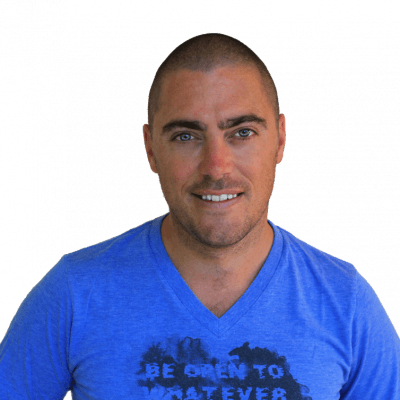
Dave Dean
Facebook Kvidre
grundlægger og redaktør af for mange adaptere, Dave har været en rejsende i 25 år, og en nørd for endnu længere.Når han ikke leger med det nyeste tekniske legetøj eller arbejder på, hvordan han holder sin telefon opladet i nogle få minutter, kan han nok findes i en nedbrudt bus i et uklart hjørne af planeten.